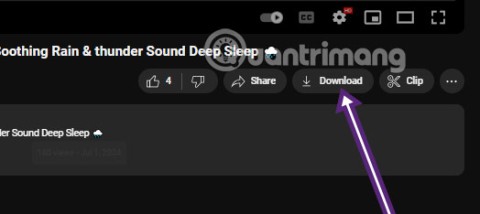ส่วนขยาย Chrome อันดับต้นๆ สำหรับการดาวน์โหลดวิดีโออย่างรวดเร็ว
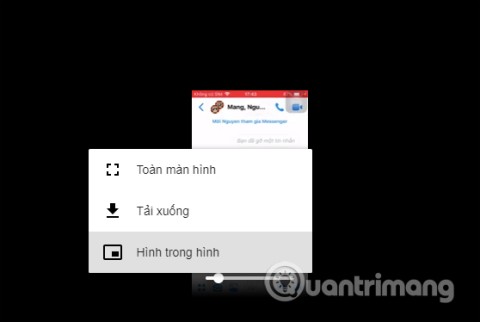
หากต้องการดาวน์โหลดวิดีโอ Facebook วิดีโอ YouTube หรือวิดีโอลงในเว็บเบราว์เซอร์ ผู้ใช้สามารถใช้ส่วนขยายที่ติดตั้งบนเบราว์เซอร์ Chrome ได้
การดาวน์โหลดวิดีโอ YouTube บน Androidหรือการดาวน์โหลดวิดีโอบน iPhone ไม่ซับซ้อนเหมือนเมื่อก่อนอีกต่อไป มีแอปพลิเคชันมากมายที่รองรับการดาวน์โหลดวิดีโอลงในโทรศัพท์ โดยมีวิธีการที่ง่ายและรวดเร็วเช่นการดาวน์โหลดวิดีโอ YouTube ลงในคอมพิวเตอร์
ด้วย iPhone เราจะมีแอปพลิเคชั่นต่างๆ มากมาย เช่นFoxFM , Browser และ Documents Manager... โดยที่ไม่ต้องดูวิดีโอ YouTube แบบออฟไลน์บนโทรศัพท์ โดยเฉพาะอย่างยิ่งด้วย iOS 12 ที่ได้รับการอัพเกรดใหม่ คุณสามารถใช้แอปพลิเคชัน Siri Shortcuts ได้ทันที เป็นแอปพลิเคชันที่สร้างการใช้งานต่างๆ มากมายบน iPhone เช่นการปิด WiFi บนหน้าจอหลักโดยสมบูรณ์การดาวน์โหลดไฟล์หลากหลายรูปแบบสู่ iPhone บทความด้านล่างนี้จะแนะนำผู้อ่านเกี่ยวกับวิธีการใช้ Siri Shortcuts เพื่อดาวน์โหลดวิดีโอ YouTube บน iOS 12 และแอปพลิเคชันดาวน์โหลดวิดีโอ YouTube จาก iOS 12 และต่ำกว่า
3 วิธีในการดาวน์โหลดวิดีโอ YouTube ลงในโทรศัพท์ของคุณ
เว็บไซต์ yt1s ช่วยให้คุณดาวน์โหลดวิดีโอ YouTube บน iPhone ได้ฟรีโดยสมบูรณ์ โดยเฉพาะอย่างยิ่งเมื่อคุณดาวน์โหลดวิดีโอบน yt1s จะไม่มีโฆษณาป๊อปอัปปรากฏขึ้นเพื่อขัดขวางกระบวนการดาวน์โหลดวิดีโอ
ขั้นแรกให้คุณเข้าถึงลิงก์ด้านล่างเพื่อเข้าถึงเว็บไซต์ yt1s บน iPhone หมายเหตุ เราต้องเปิดด้วยเบราว์เซอร์ Safari
https://yt1s.com/ในอินเทอร์เฟซเว็บไซต์ ให้คุณวาง URL ของวิดีโอลงในกล่องสีขาวจากนั้นคลิกปุ่มแปลงเพื่อดาวน์โหลดวิดีโอบน yt1s
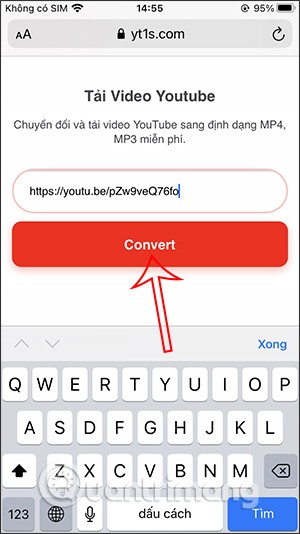
ผลลัพธ์คือคุณจะเห็นวิดีโอ YouTube พร้อมตัวเลือกคุณภาพวิดีโอที่คุณต้องการดาวน์โหลด นอกจากนี้เว็บไซต์ยังรองรับการดาวน์โหลดวิดีโอ YouTube mp3ด้วยคุณภาพ 128kbps อีกด้วย เราคลิกปุ่มรับลิงค์เพื่อดาวน์โหลดวิดีโอ
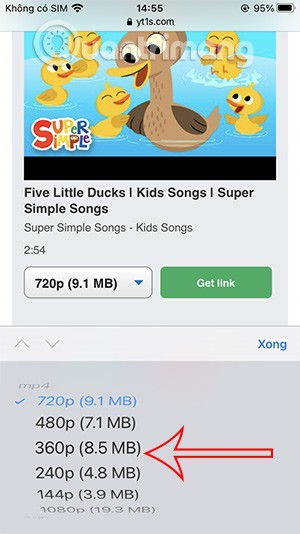
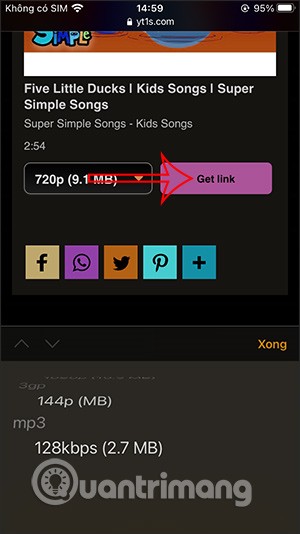
สุดท้ายให้คลิกปุ่มดาวน์โหลดและตกลงที่จะดาวน์โหลดวิดีโอลงในโทรศัพท์ของคุณ
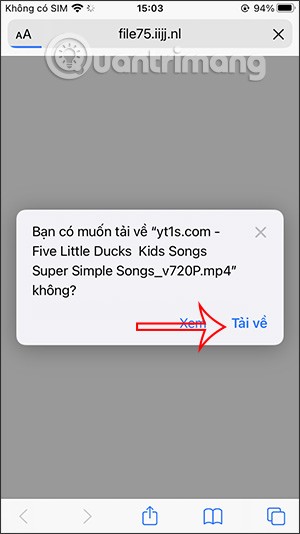
หลังจากดาวน์โหลดแล้วให้ดูที่ไอคอนลูกศรสีน้ำเงินที่มุมขวาบน เมื่อคลิกที่นี่จะแสดงวิดีโอ YouTube ที่คุณดาวน์โหลดมา แตะไอคอนแว่นขยายเพื่อเข้าถึงพื้นที่จัดเก็บวิดีโอบนแอปไฟล์ของ iPhone
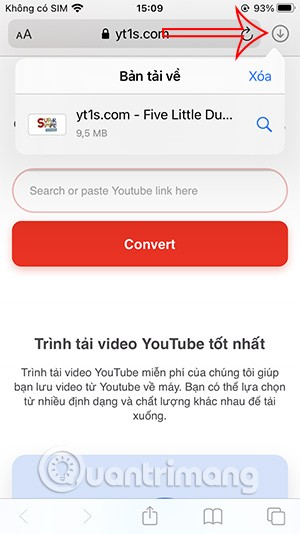
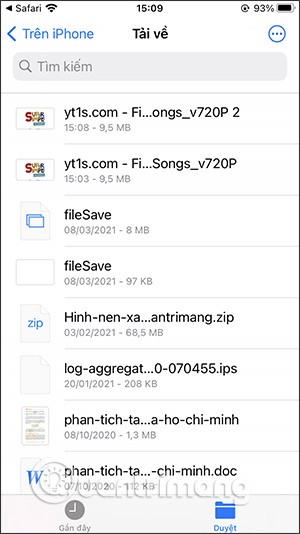
หากต้องการดาวน์โหลดวิดีโอบน y2mate.com คุณต้องเข้าถึงจากเบราว์เซอร์ Safari โดยใช้ลิงก์ด้านล่าง
http://y2mate.com/จากนั้นเราจะวาง URL วิดีโอ YouTubeที่เราต้องการดาวน์โหลด และเว็บไซต์จะบันทึกลิงก์โดยอัตโนมัติเพื่อแสดงวิดีโอ
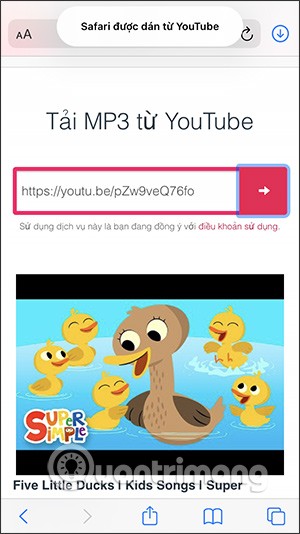
เลื่อนลงมาด้านล่างแล้วคลิกไอคอนลูกศรแบบดรอปดาวน์เพื่อขยายรายการรูปแบบการดาวน์โหลดและคุณภาพการดาวน์โหลดวิดีโอ YouTubeรวมถึงการดาวน์โหลดเพลงคุณภาพสูง 320 kbps หลังจากเลือกแล้วให้คลิกปุ่มดาวน์โหลด จากนั้นคุณก็ยอมรับที่จะอนุญาตให้ดาวน์โหลดวิดีโอด้วย
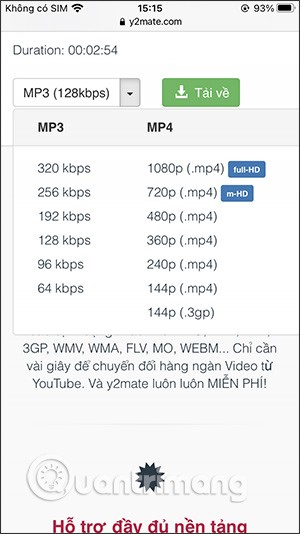
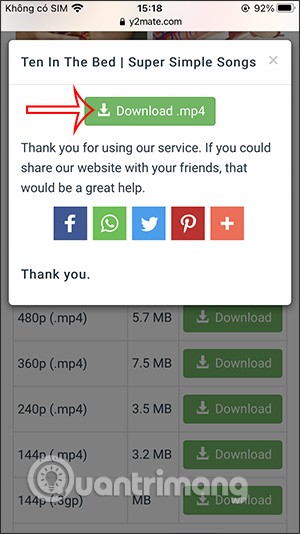
วิดีโอที่ได้จะถูกดาวน์โหลดและบันทึกในแอปตัวจัดการไฟล์ไฟล์บน iPhone อีกด้วย
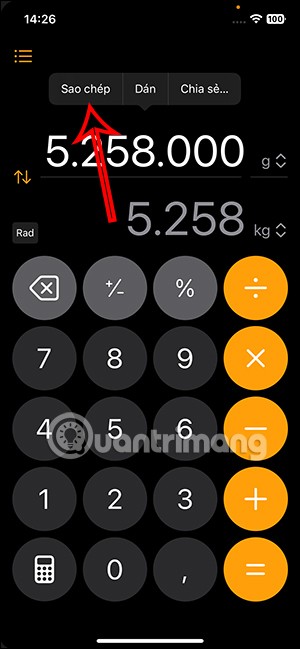
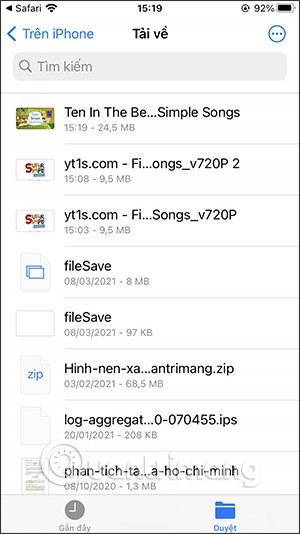
หากต้องการดาวน์โหลดวิดีโอ YouTube ลงใน iPhone เราสามารถใช้แอปพลิเคชัน PlayerXtreme Media Player ซึ่งมีคุณลักษณะที่มีประโยชน์ต่างๆ มากมาย
แอปพลิเคชันนี้สามารถจัดการไฟล์มัลติมีเดียบนอุปกรณ์ได้ รวมถึงเสียง วิดีโอ และแม้แต่รูปภาพ คุณสามารถดาวน์โหลดวิดีโอลงใน YouTube หรือดาวน์โหลดไฟล์เสียงจาก Zing MP3, Nhaccuatui ได้อย่างง่ายดาย จากนั้นคุณก็สามารถชมวีดีโอได้แม้ว่าอุปกรณ์จะไม่มีการเชื่อมต่อ WiFi ก็ตาม นอกจากนี้ PlayerXtreme Media Player ยังรองรับการถ่ายโอนวิดีโอหรือเสียงจากคอมพิวเตอร์ไปยัง iPhone ผ่านทางที่อยู่ IP เพื่อให้คุณสามารถเข้าถึงได้
ขั้นตอนที่ 1:
เราดาวน์โหลดแอปพลิเคชันจากลิงค์ด้านบนแล้วเปิดใช้งาน ในอินเทอร์เฟซแรกแอปพลิเคชันจะถามคุณว่าคุณต้องการรับการแจ้งเตือนหรือไม่ ขั้นตอนต่อไปบนอินเทอร์เฟซหลักของแอปพลิเคชัน คลิกที่แท็บเครือข่ายด้านล่าง
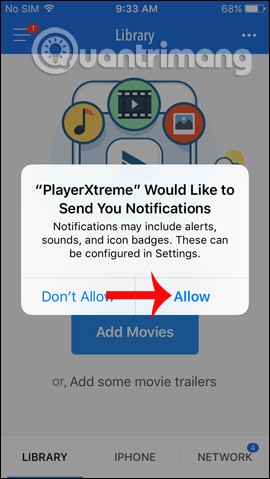
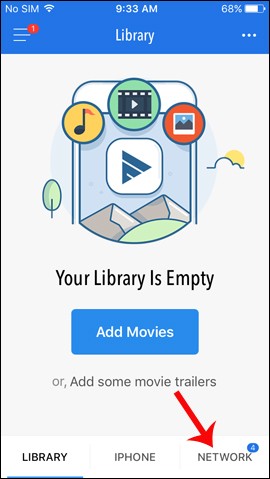
ขั้นตอนที่ 2:
ไปที่อินเทอร์เฟซใหม่ คลิกที่จากอินเทอร์เน็ต (YouTube,... ) อินเทอร์เฟซปรากฏขึ้นเพื่อป้อนที่อยู่เว็บไซต์เพื่อดาวน์โหลดวิดีโอหรือ mp3 หากคุณต้องการดาวน์โหลดวิดีโอ YouTube คุณสามารถคลิกโดยตรงที่ไอคอนบนอินเทอร์เฟซนี้
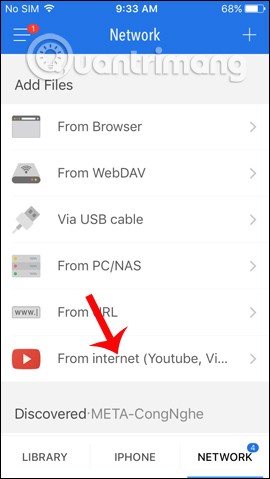
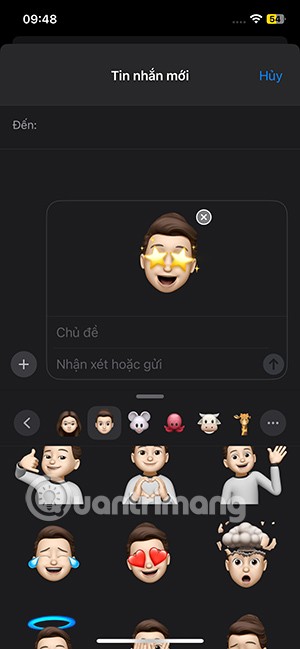
ขั้นตอนที่ 3:
ในอินเทอร์เฟซ YouTube ให้คลิกที่ไอคอนแว่นขยายเพื่อค้นหาวิดีโอที่คุณต้องการดาวน์โหลด ขั้นตอนต่อไป เมื่ออยู่ในอินเทอร์เฟซการเล่นวิดีโอ ให้คลิกที่ไอคอน Grabที่มุมขวาล่างของอินเทอร์เฟซตามที่แสดง เมนูย่อยจะปรากฏขึ้นเพื่อเลือกว่าจะเล่นวิดีโอบนเครื่องเล่นวิดีโอของ PlayerXtreme หรือดาวน์โหลดวิดีโอลงในอุปกรณ์ของคุณ
เราจะมีตัวเลือกเพิ่มเติมสำหรับความละเอียดหรือรูปแบบวิดีโอขึ้นอยู่กับวิดีโอที่คุณต้องการดาวน์โหลด หากต้องการดาวน์โหลดวีดีโอ ให้กดปุ่มดาวน์โหลด
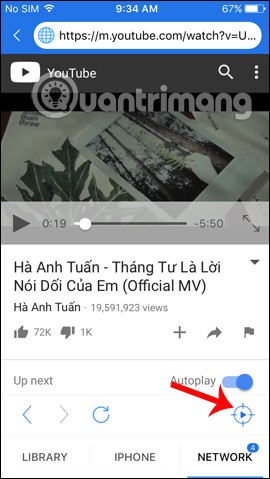
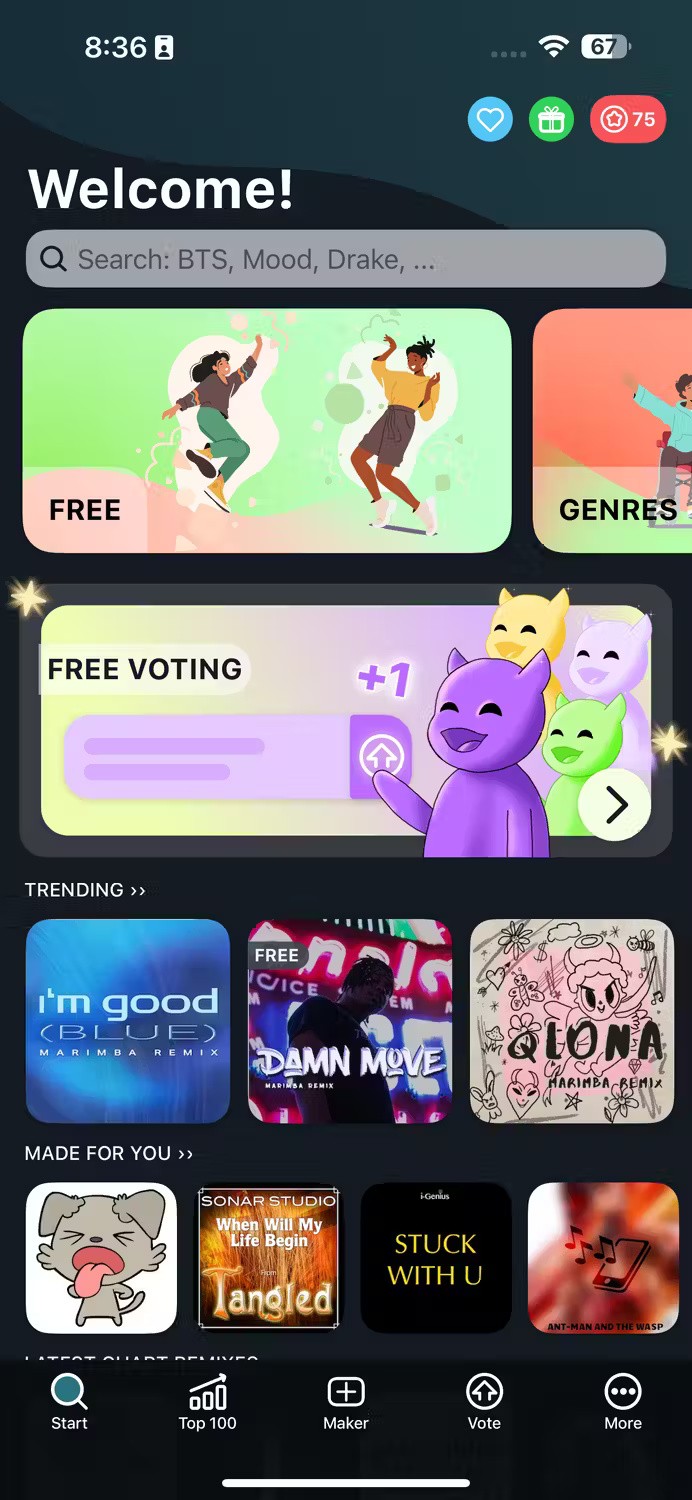
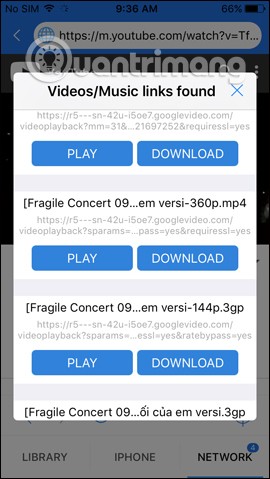
ขั้นตอนที่ 4:
ทันทีหลังจากนั้นคุณจะเห็นส่วนไลบรารีแจ้งจำนวนไฟล์ที่ดาวน์โหลดใหม่ แตะเพื่อเปิดและดูขั้นตอนการดาวน์โหลดวิดีโอบนแอป
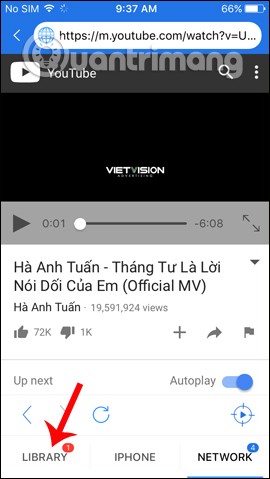
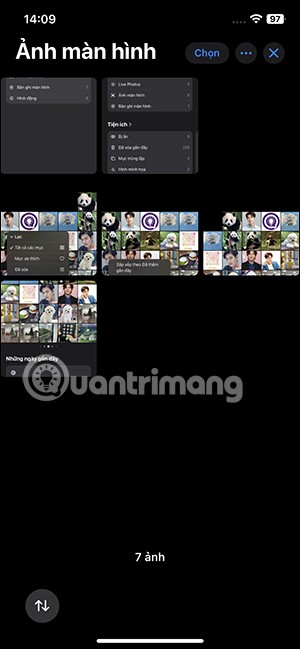
เมื่อกระบวนการนี้เสร็จสมบูรณ์ ผู้ใช้เพียงแค่คลิกที่วิดีโอ จากนั้นคลิกปุ่มเล่น สีน้ำเงิน เพื่อรับชมแบบออฟไลน์โดยไม่ต้องเชื่อมต่ออินเทอร์เน็ต
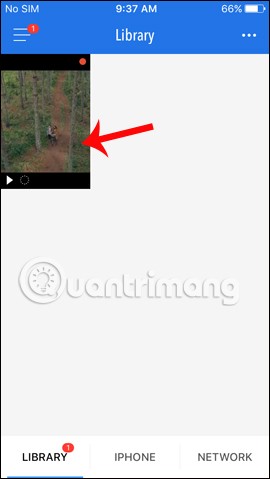
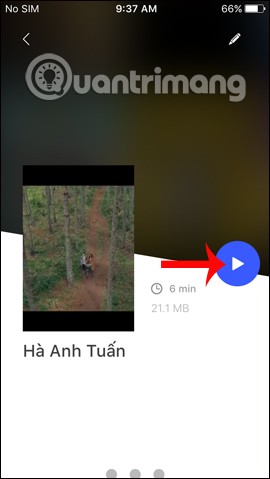
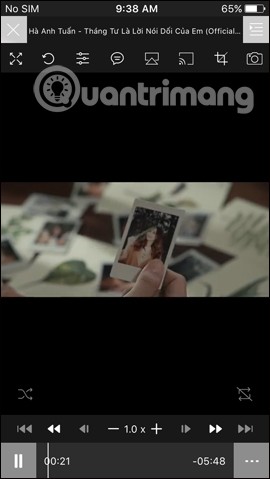
ขั้นตอนที่ 5:
หากต้องการดาวน์โหลดเพลงบน Zing MP3 หรือ Nhaccuatuiให้ป้อนที่อยู่เว็บไซต์ในแถบด้านบนและค้นหาเพลงที่คุณต้องการดาวน์โหลด เช่น ฉันจะดาวน์โหลดเพลงบน Nhaccuatui
ในอินเทอร์เฟซการเล่นเพลง ให้คลิกที่ไอคอน Grabด้านล่างเพื่อดาวน์โหลด เมนูย่อยจะปรากฏขึ้น คลิกดาวน์โหลดเพื่อดาวน์โหลดไฟล์ mp3 ลงในคอมพิวเตอร์ของคุณ
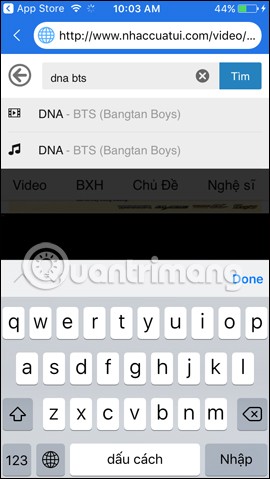
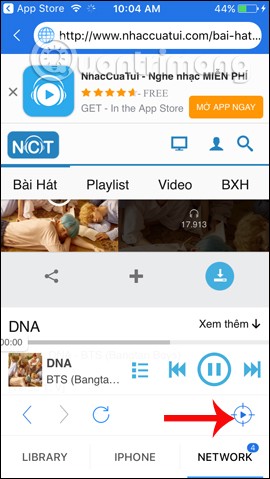
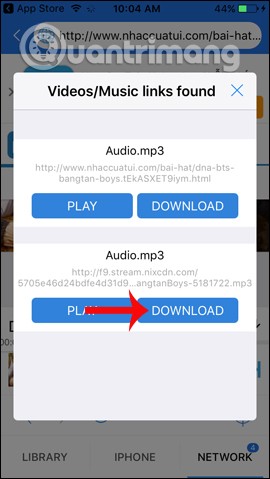
ขั้นตอนที่ 6:
ส่วนห้องสมุดจะแจ้งให้ผู้ใช้ทราบทันทีเช่นกันรอให้เพลงดาวน์โหลดสำเร็จแล้วเปิดฟัง
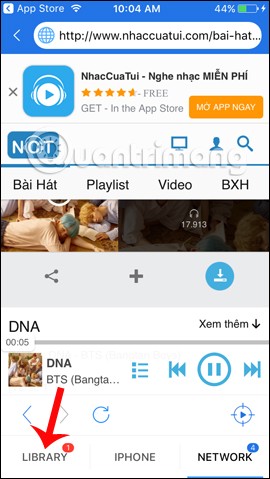
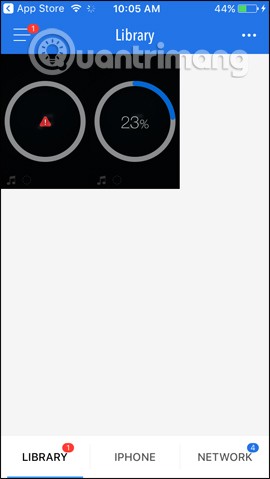
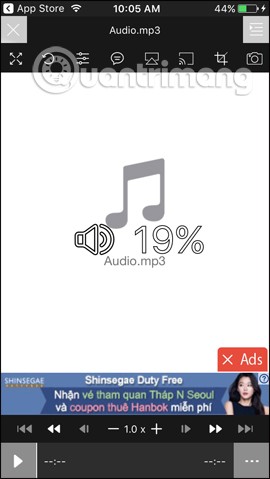
ข้างต้นเป็นคำแนะนำโดยละเอียดเกี่ยวกับวิธีการใช้ PlayerXtreme เพื่อดาวน์โหลดวิดีโอและเสียงจาก YouTube ไปยัง iPhone นอกจากนี้แอพพลิเคชันยังสามารถถ่ายโอนไฟล์จากคอมพิวเตอร์ไปยัง iPhone ได้อย่างรวดเร็วอีกด้วย คุณสามารถชมวิดีโอ ฟังเพลงได้แม้จะออฟไลน์ก็ตาม ด้วยเวอร์ชัน Pro แบบชำระเงิน เราจะสามารถใช้ การรองรับ Chromecast เพิ่มเติม เพื่อฉายเนื้อหาบนหน้าจอปกติ หรือAirplayถ่ายภาพวิดีโอ ครอบตัดเฟรมวิดีโอ ฯลฯ
น่าเสียดายที่แอพ iPhone ที่ให้คุณดาวน์โหลดวิดีโอ YouTube ได้โดยตรงนั้นไม่สามารถใช้งานได้ยาวนาน แต่ปัญหาเหล่านี้สามารถจัดการได้ค่อนข้างง่ายด้วยการแก้ปัญหาเล็กๆ น้อยๆ
ขั้นแรกให้ติดตั้งแอป Documents by Readdle เป็นตัวจัดการไฟล์ที่มีเว็บเบราว์เซอร์ในตัวซึ่งทำให้การดาวน์โหลดและถ่ายโอนวิดีโอ YouTube เป็นเรื่องง่าย
ขั้นตอนต่อไปคือเรียกดูวิดีโอ YouTube ที่คุณต้องการดาวน์โหลด คุณสามารถใช้แอป YouTube อย่างเป็นทางการเพื่อทำสิ่งนี้ โดยเปิดวิดีโอ แตะแชร์จากนั้นเลือก คัด ลอกลิงก์
เมื่อคุณมีลิงก์แล้ว ให้กลับไปที่แอปเอกสารคลิกไอคอนที่มุมล่างขวาเพื่อเปิดเบราว์เซอร์ในตัว เรียกดูเว็บไซต์ที่สามารถดาวน์โหลดวิดีโอ YouTube เช่น BitDownloader
3.1. บันทึกวิดีโอ YouTube ลงใน iPhone
แตะและกดค้างไว้ภายใน ช่อง ป้อนลิงก์วิดีโอและเลือกวางเพื่อเพิ่มลิงก์ไปยังวิดีโอ YouTube จากนั้นคลิกที่ปุ่มดาวน์โหลด
หลังจากนั้นสักครู่ เว็บไซต์จะสร้างลิงก์ดาวน์โหลดวิดีโอ เลื่อนลงไปจนกว่าคุณจะเห็น หัวข้อ ดาวน์โหลดวิดีโอพร้อมเสียง คลิก ปุ่ม ดาวน์โหลดถัดจากคุณภาพที่คุณต้องการบันทึก
จากนั้นคุณจะเห็นข้อความแจ้งให้บันทึกไฟล์ หากคุณต้องการโปรดเปลี่ยนชื่อให้เป็นชื่อที่สั้นลงหรืออธิบายได้ชัดเจนมากขึ้น ตำแหน่งบันทึก การดาวน์โหลดที่เป็นค่าเริ่มต้นนั้นใช้งานได้ดี คลิกเสร็จสิ้นเพื่อบันทึก คุณสามารถยกเลิกการเลือกแถบเลื่อนได้หากคุณต้องการบันทึกการดาวน์โหลดในอนาคตไปยังโฟลเดอร์เดียวกันทุกครั้ง
ในขณะที่รอ ให้แตะ ปุ่ม ดาวน์โหลดบนแถบเครื่องมือด้านล่างเพื่อตรวจสอบความคืบหน้า
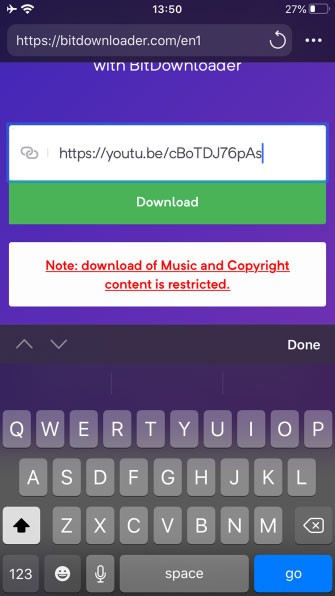
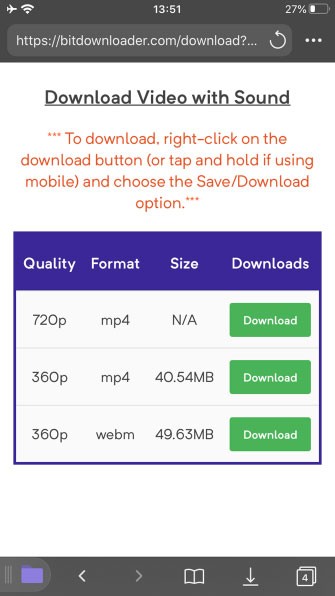
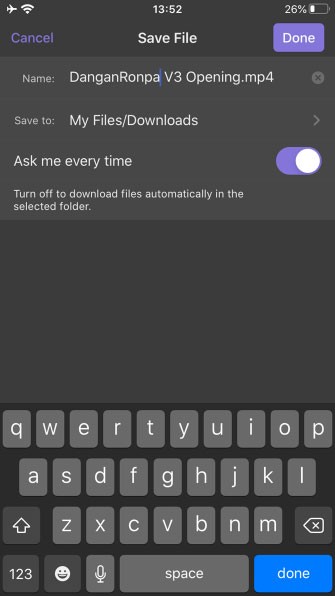
3.2. ย้ายวิดีโอไปที่ม้วนฟิล์ม
จากที่นี่ เพียงย้ายวิดีโอไปยังโฟลเดอร์ม้วนฟิล์ม ของคุณ แตะ ไอคอน โฟลเดอร์ที่มุมซ้ายล่างของแอปเพื่อออกจากเว็บเบราว์เซอร์และกลับไปยังตัวจัดการไฟล์
ขั้นตอนถัดไป เปิดโฟลเดอร์ดาวน์โหลด คลิก ไอคอนจุดไข่ปลาที่อยู่ใต้ไฟล์ที่คุณเพิ่งดาวน์โหลด จากนั้นเลือกย้ายใน หน้า ย้ายไปยัง คุณจะเห็น โฟลเดอร์รูปภาพภายใต้ไฟล์ของฉัน แตะรูปภาพเพื่อตรวจสอบ จากนั้นแตะ ปุ่ม ย้ายที่มุมขวาบน
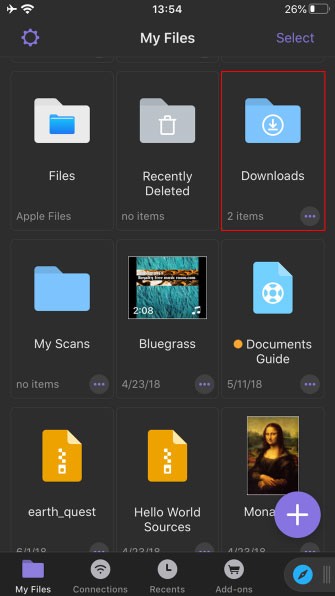
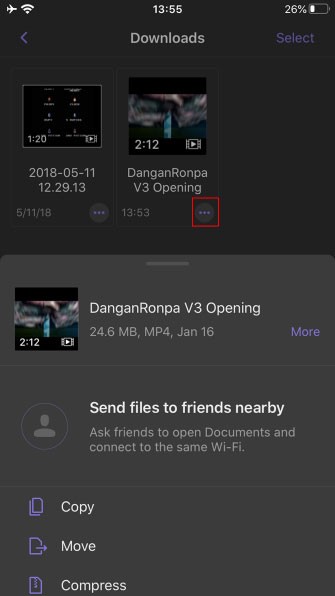
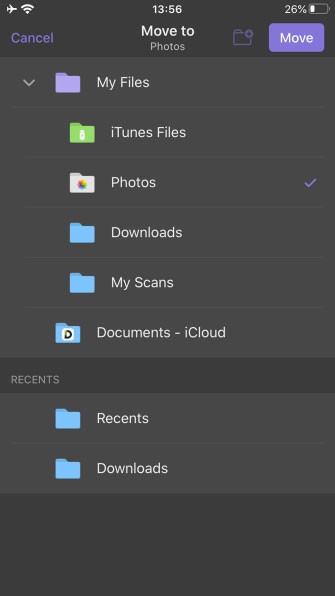
เสร็จเรียบร้อยแล้ว! ตอนนี้ เพียงเปิด แอป รูปภาพบนโทรศัพท์ของคุณ แล้วคุณจะเห็นวิดีโอใหม่ของคุณ มันจะปรากฏควบคู่ไปกับรูปภาพล่าสุดของคุณ คุณจะพบมันบน แท็บ อัลบั้มหากคุณเลื่อนลงไปที่วิดีโอ ภายใต้ หัวข้อประเภทสื่อ
หากต้องการดาวน์โหลดวิดีโอ Facebook วิดีโอ YouTube หรือวิดีโอลงในเว็บเบราว์เซอร์ ผู้ใช้สามารถใช้ส่วนขยายที่ติดตั้งบนเบราว์เซอร์ Chrome ได้
การดาวน์โหลดวิดีโอจาก YouTube เป็นเรื่องง่ายมากในปัจจุบัน คุณไม่จำเป็นต้องผ่านขั้นตอนที่ซับซ้อนเพื่อดาวน์โหลดวิดีโอ YouTube ลงในคอมพิวเตอร์ของคุณ
Samsung Galaxy ราคาแพงของคุณไม่จำเป็นต้องมีรูปลักษณ์เหมือนโทรศัพท์รุ่นอื่นๆ ในท้องตลาด เพียงแค่ปรับแต่งเล็กน้อย คุณก็สามารถทำให้โทรศัพท์ดูเป็นส่วนตัว มีสไตล์ และโดดเด่นยิ่งขึ้นได้
หลังจากเบื่อ iOS แล้ว ในที่สุดพวกเขาก็เปลี่ยนมาใช้โทรศัพท์ Samsung และไม่เสียใจกับการตัดสินใจนั้นเลย
อินเทอร์เฟซเว็บของบัญชี Apple ในเบราว์เซอร์ของคุณช่วยให้คุณสามารถดูข้อมูลส่วนบุคคล เปลี่ยนการตั้งค่า จัดการการสมัครรับข้อมูล และอื่นๆ อีกมากมาย แต่บางครั้งคุณอาจไม่สามารถลงชื่อเข้าใช้ได้ด้วยเหตุผลหลายประการ
การเปลี่ยน DNS บน iPhone หรือการเปลี่ยน DNS บน Android จะช่วยให้คุณรักษาการเชื่อมต่อที่เสถียร เพิ่มความเร็วในการเชื่อมต่อเครือข่าย และเข้าถึงเว็บไซต์ที่ถูกบล็อก
เมื่อ Find My ไม่แม่นยำหรือไม่น่าเชื่อถือ ให้ปรับแต่งเล็กน้อยเพื่อให้แม่นยำยิ่งขึ้นเมื่อจำเป็นที่สุด
หลายๆ คนไม่เคยคาดคิดว่ากล้องที่อ่อนแอที่สุดในโทรศัพท์ของพวกเขาจะกลายเป็นอาวุธลับสำหรับการถ่ายภาพสร้างสรรค์
การสื่อสารแบบระยะใกล้ (Near Field Communication) คือเทคโนโลยีไร้สายที่ทำให้สามารถแลกเปลี่ยนข้อมูลระหว่างอุปกรณ์ต่างๆ ได้เมื่ออยู่ใกล้กัน โดยทั่วไปจะอยู่ห่างกันเพียงไม่กี่เซนติเมตร
Apple เปิดตัว Adaptive Power ซึ่งทำงานร่วมกับ Low Power Mode ทั้งสองโหมดนี้ช่วยยืดอายุการใช้งานแบตเตอรี่ของ iPhone แต่ทำงานในลักษณะที่แตกต่างกันมาก
ด้วยแอปพลิเคชันคลิกอัตโนมัติ คุณจะไม่ต้องทำอะไรมากมายเมื่อเล่นเกม ใช้แอปพลิเคชัน หรือทำงานต่างๆ ที่มีในเครื่อง
คุณอาจได้รับชุดฟีเจอร์พิเศษเฉพาะ Pixel ที่ทำงานบนอุปกรณ์ Android ที่มีอยู่ของคุณ ทั้งนี้ ขึ้นอยู่กับความต้องการของคุณ
การแก้ไขไม่จำเป็นต้องลบรูปภาพหรือแอพที่คุณชื่นชอบ One UI มีตัวเลือกบางตัวที่ช่วยให้คุณเรียกคืนพื้นที่ได้อย่างง่ายดาย
พวกเราส่วนใหญ่มองว่าพอร์ตชาร์จของสมาร์ทโฟนมีหน้าที่เพียงอย่างเดียวคือรักษาแบตเตอรี่ให้ใช้งานได้ แต่พอร์ตเล็กๆ นี้กลับทรงพลังเกินกว่าที่มันควรจะเป็น
หากคุณเบื่อกับเคล็ดลับทั่วๆ ไปที่ใช้ไม่ได้ผล ต่อไปนี้คือเคล็ดลับบางประการที่ช่วยเปลี่ยนแปลงวิธีการถ่ายภาพของคุณไปอย่างเงียบๆ
หากคุณกำลังมองหาสมาร์ทโฟนเครื่องใหม่ สิ่งแรกที่คุณจะดูคือสเปกชีต ซึ่งเต็มไปด้วยข้อมูลต่างๆ เกี่ยวกับประสิทธิภาพ อายุการใช้งานแบตเตอรี่ และคุณภาพหน้าจอ
เมื่อคุณติดตั้งแอปพลิเคชันบน iPhone จากแหล่งอื่น คุณจะต้องยืนยันด้วยตนเองว่าแอปพลิเคชันนั้นเชื่อถือได้ จากนั้นแอปพลิเคชันจะถูกติดตั้งบน iPhone ของคุณให้พร้อมใช้งาน